Pengarang:
Peter Berry
Tanggal Pembuatan:
20 Juli 2021
Tanggal Pembaruan:
1 Juli 2024
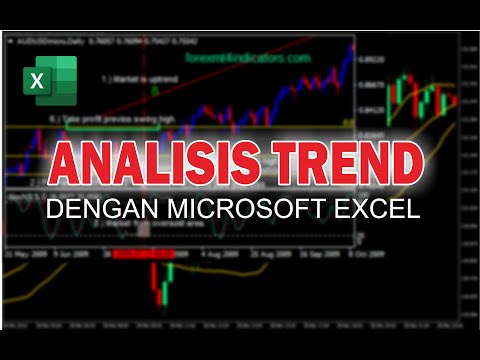
Isi
Di artikel ini, wikiHow akan menunjukkan cara membuat proyek bagan data di Microsoft Excel. Anda dapat melakukan ini di Windows dan Mac.
Langkah
Metode 1 dari 2: Di Windows
Buka dokumen Excel. Klik ganda dokumen Excel yang menyimpan data.
- Jika Anda belum mengimpor data yang ingin Anda analisis dalam tabel Anda, buka Excel dan klik Buku kerja kosong (Dokumen Kosong) untuk membuat dokumen baru. Anda dapat mengimpor data dan membuat grafik berdasarkan data tersebut.

Pilih grafik. Klik tipe bagan yang ingin Anda gunakan untuk membuat garis tren.- Jika Anda belum menggambar grafik dari data Anda, gambarlah sebelum melanjutkan.
Klik +. Tombol hijau ini berada di pojok kanan atas grafik. Menu akan muncul.

Klik panah di sebelah kanan kotak dialog "Garis tren". Terkadang Anda harus menyeret mouse ke sudut paling kanan kotak dialog "Garis tren" untuk melihat panah muncul. Klik untuk kembali ke menu ke-2.
Pilih garis tren. Bergantung pada kebutuhan Anda, Anda dapat memilih salah satu opsi berikut:
- Linear (Linear)
- Eksponensial (Nomor indeks)
- Perkiraan Linear (Prediksi linier)
- Rata-rata Pergerakan Dua Periode (Rata-rata bergerak 2 periode)
- Anda bisa mengklik Lebih banyak pilihan ... (Tambah Opsi) untuk membuka panel opsi lanjutan setelah memilih data untuk dianalisis.

Pilih data untuk dianalisis. Klik pada nama seri data (mis Seri 1) di jendela. Jika sudah menamai datanya, Anda bisa klik nama datanya.
Klik baik. Tombol ini berada di bagian bawah jendela pop-up. Ini adalah tindakan menggambar garis tren ke grafik.
- Jika diklik Lebih banyak pilihan ...Anda dapat memberi nama trendline atau mengubah arah ke sisi kanan jendela.
Simpan dokumen. tekan Ctrl+S untuk menyimpan perubahan. Jika Anda belum pernah menyimpan dokumen tersebut sebelumnya, Anda akan diminta untuk memilih lokasi penyimpanan dan nama file. iklan
Metode 2 dari 2: Di Mac
Buka dokumen Excel. Klik dua kali pada dokumen penyimpanan data.
- Jika Anda belum mengimpor dokumen yang ingin Anda analisis dalam tabel Anda, buka Excel untuk membuat dokumen baru. Anda dapat mengimpor dokumen dan menggambar bagan berdasarkan dokumen tersebut.
Pilih data di grafik. Klik pada rangkaian data yang ingin Anda analisis.
- Jika Anda belum menggambar grafik berdasarkan data, lakukan sebelum melanjutkan.
Klik pada tab Desain Bagan (Mendesain grafik). Tab ini berada di bagian atas jendela Excel.
Klik Tambahkan Elemen Bagan (Tambahkan komponen ke grafik). Opsi ini berada di ujung kiri bilah alat Desain Bagan. Klik di sini untuk melihat menu.
Memilih Garis tren. Tombol tersebut berada di bagian bawah menu. Anda akan melihat jendela baru muncul.
Pilih opsi garis tren. Bergantung pada kebutuhan Anda, Anda dapat memilih salah satu dari berikut ini:
- Linear
- Eksponensial
- Perkiraan Linear
- Moving Average (Rata-rata bergerak)
- Anda bisa mengklik Lebih Banyak Opsi Garis Tren (Tambahkan opsi garis tren) untuk membuka jendela opsi lanjutan (misalnya nama garis tren).
Simpan perubahan. tekan ⌘ Perintah+Menyimpan, atau klik Mengajukan (File) lalu pilih Menyimpan (Menyimpan). Jika Anda belum pernah menyimpan dokumen tersebut sebelumnya, Anda akan diminta untuk memilih lokasi dan nama file. iklan
Nasihat
- Bergantung pada data bagan, Anda mungkin melihat opsi garis tren tambahan (misalnya Polinomial (polinomial)).
Peringatan
- Pastikan Anda memiliki cukup data untuk memperkirakan tren. Hampir tidak mungkin untuk menganalisis "tren" hanya dengan 2 atau 3 titik data.



